Bauh bietet eine einheitliche grafische Oberfläche zur Verwaltung verschiedener moderner Linux-Paketformate, die nicht im offiziellen Repository der verwendeten Distribution enthalten sind. Dazu zählen AppImages, Flatpaks, Snaps und native Webanwendungen.
Es ermöglicht das Suchen, Installieren, Deinstallieren, Aktualisieren und Starten von Anwendungen über eine zentrale Anlaufstelle – quasi als universeller „App-Store“ für verschiedene Paketformate.
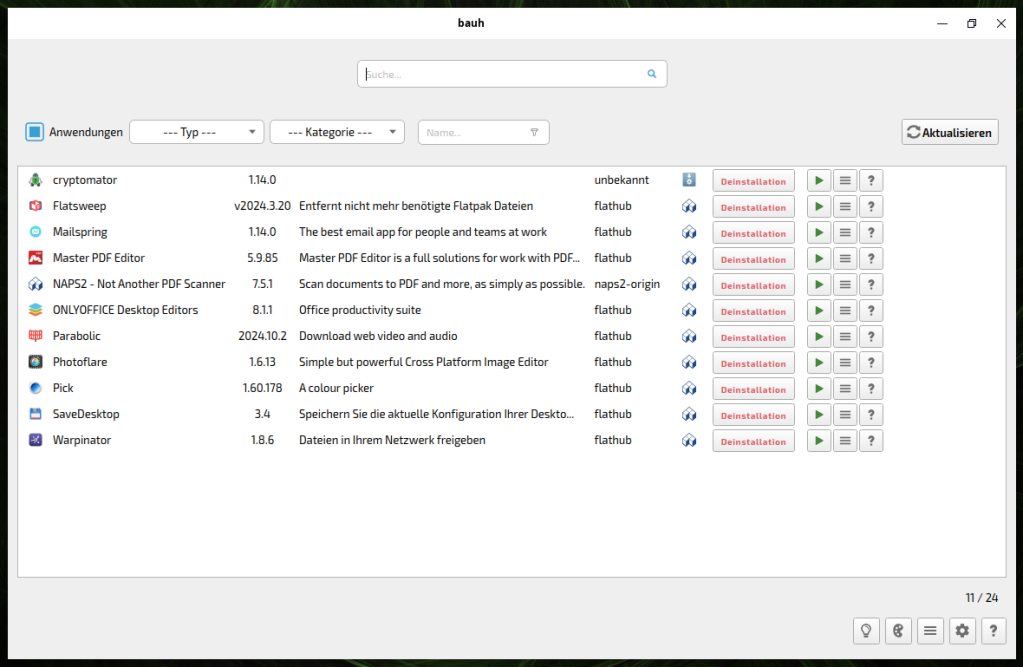
Installation
Die Anwendung ist als universelles AppImage auf github verfügbar und kann hier herunter geladen werden. Wechseln Sie anschließend in den Download-Ordner mit folgendem Befehl:
cd Downloadsim Terminal. Mit weiterem Kommando:
chmod +x bauh-0.10.7-x86_64.AppImagewird das AppImage ausführbar und kann per Doppelklick darauf gestartet werden. Mit Menulibre generieren Sie im Anwendungsmenü einen entsprechenden Eintrag.
Anwendung
Um ein AppImage zu installieren, klicken Sie unten auf das Zahnradsymbol und wählen AppImage-Datei installieren…
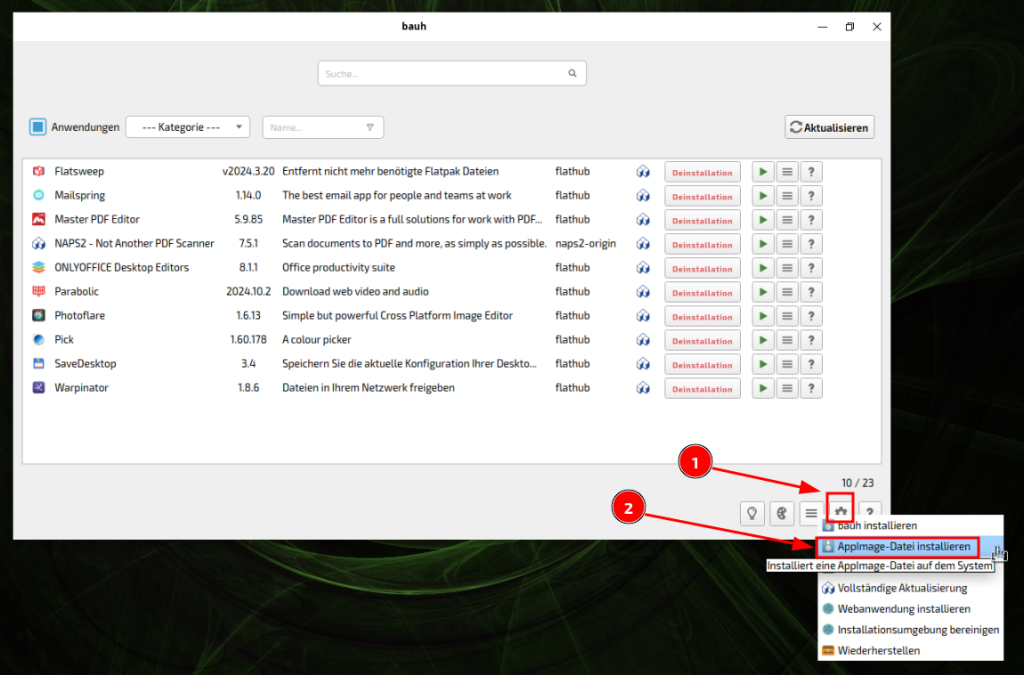
Im sich öffnenden Datei-Browser navigieren Sie zum entsprechenden AppImage und klicken auf Open…
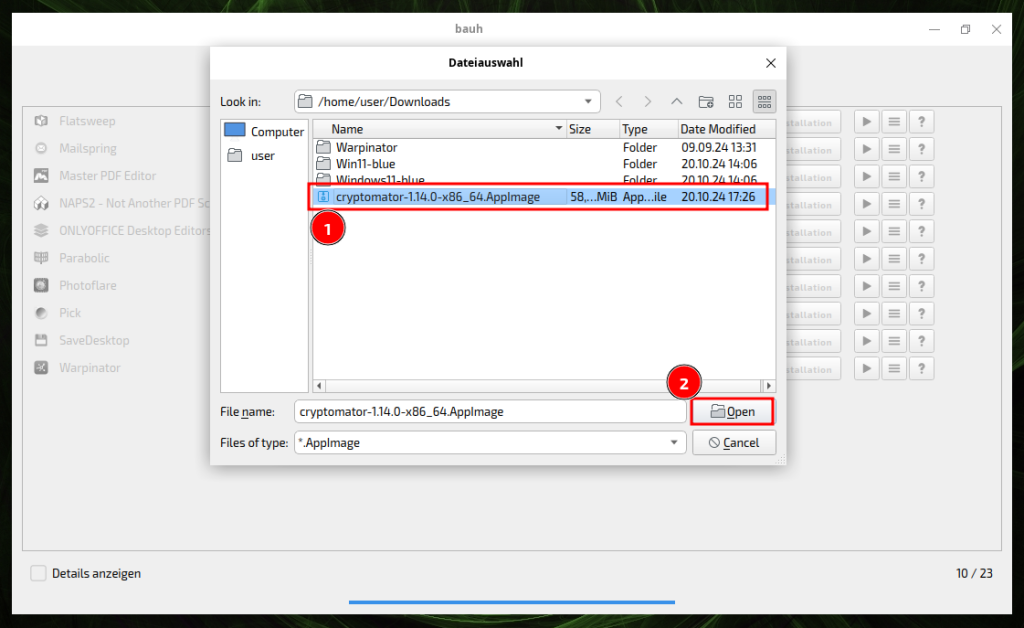
Setzen Sie noch eine passende Kategorie und weiter mit Fortfahren…
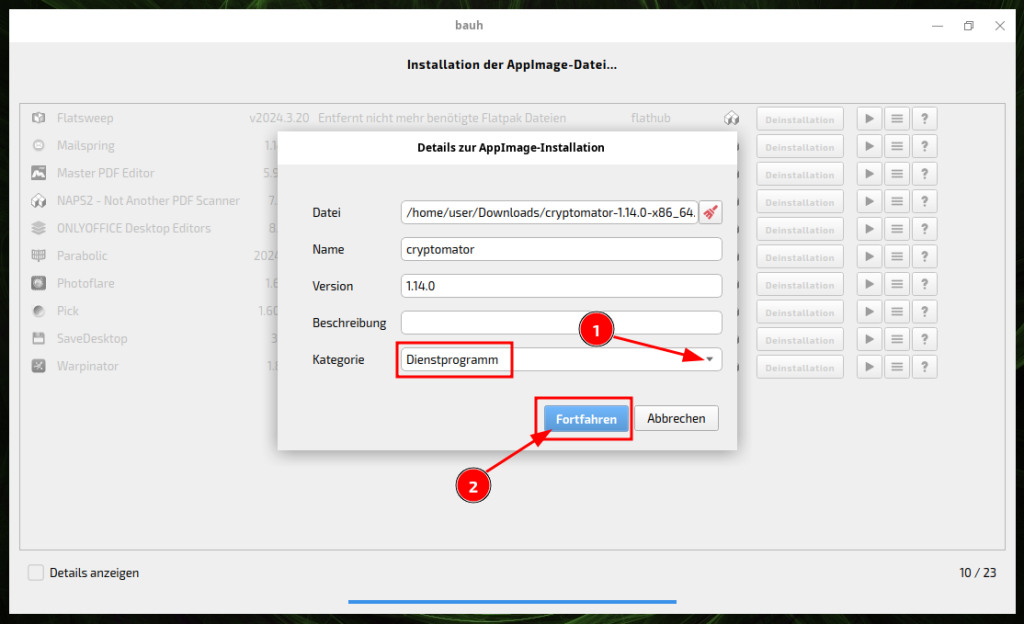
Das AppImage wurde ins System integriert und kann mit Klick auf das grüne Dreieck vorab geöffnet werden…
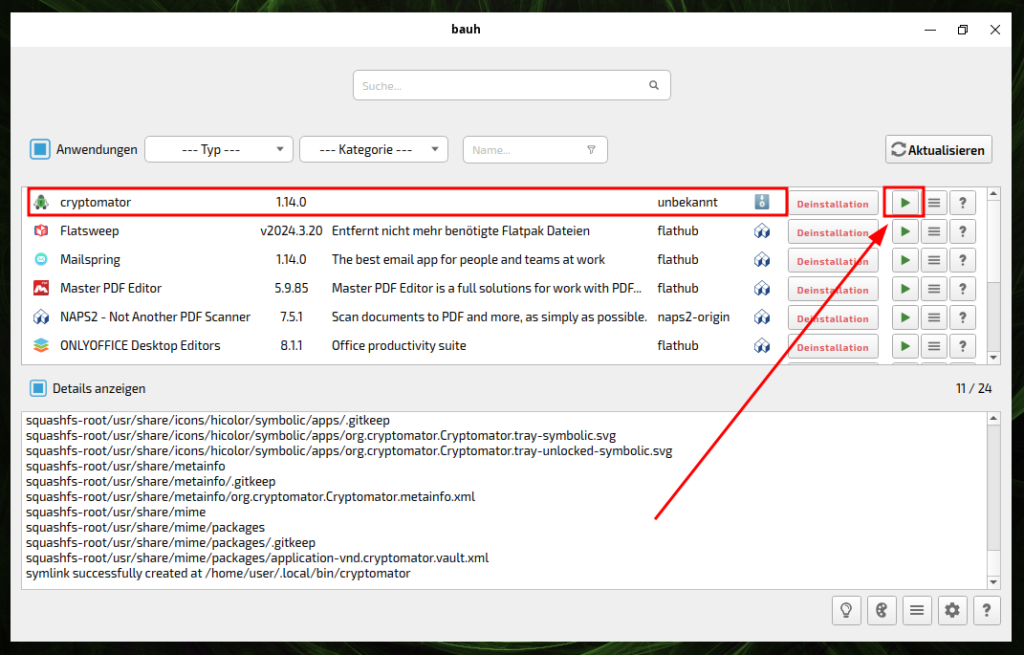
Hier im Beispiel ist es das Verschlüsselungs-Tool Cryptomator, das in einem früheren Beitrag bereits vorgestellt wurde…
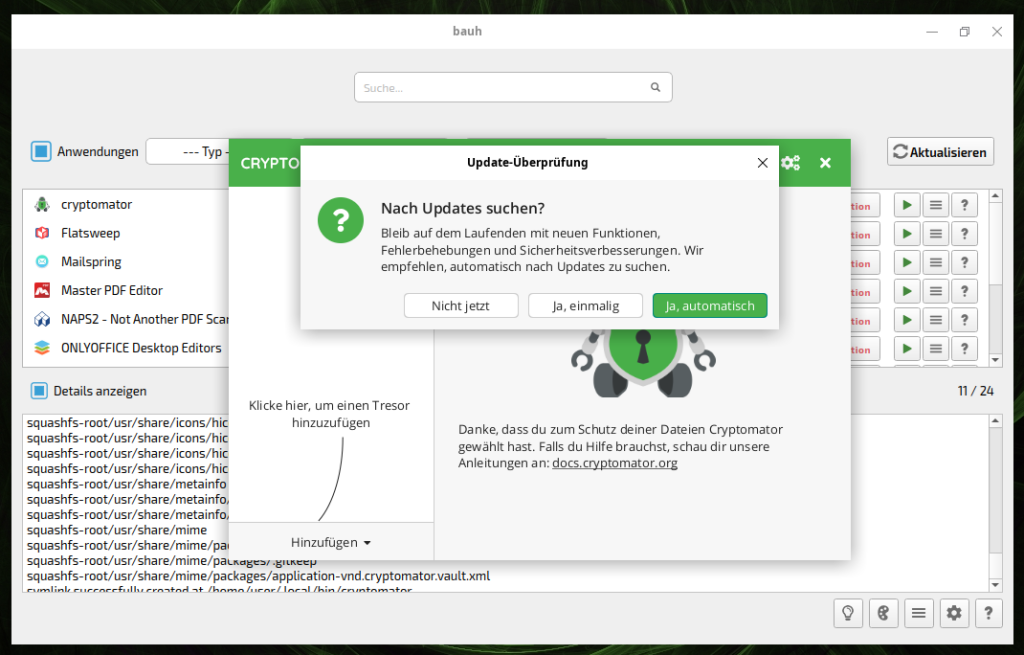
Das Tool befindet sich nun im Anwendungsmenü…

Die von Bauh unterstützten Anwendungen können zum einem nach Typ…
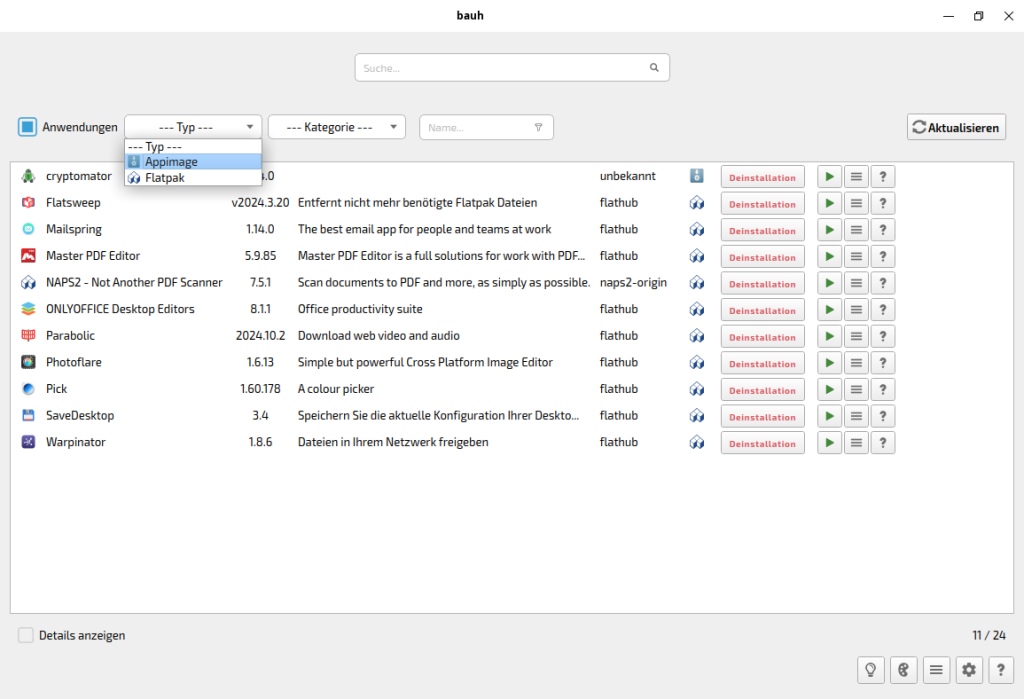
oder Kategorie gefiltert und angezeigt werden…
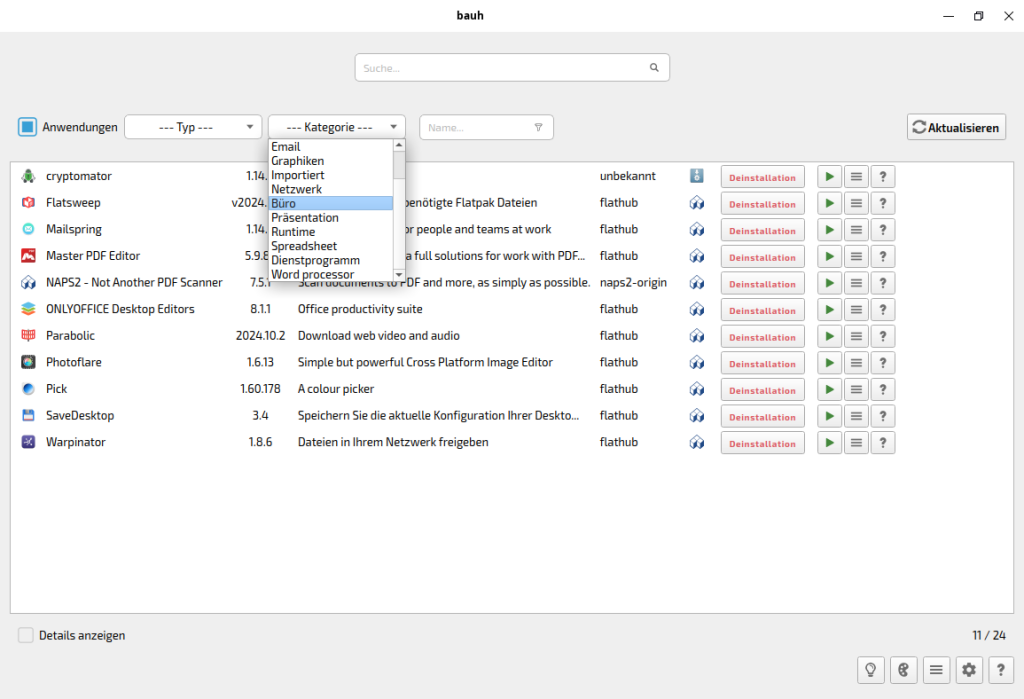
In der Suchleiste kann nach Programmen gesucht werden – im Beispiel Libre Wolf – Treffer werden nach Paket-Typ [hier Flatpak] gelistet. Ein Klick auf Installieren, startet den Installationsprozess…
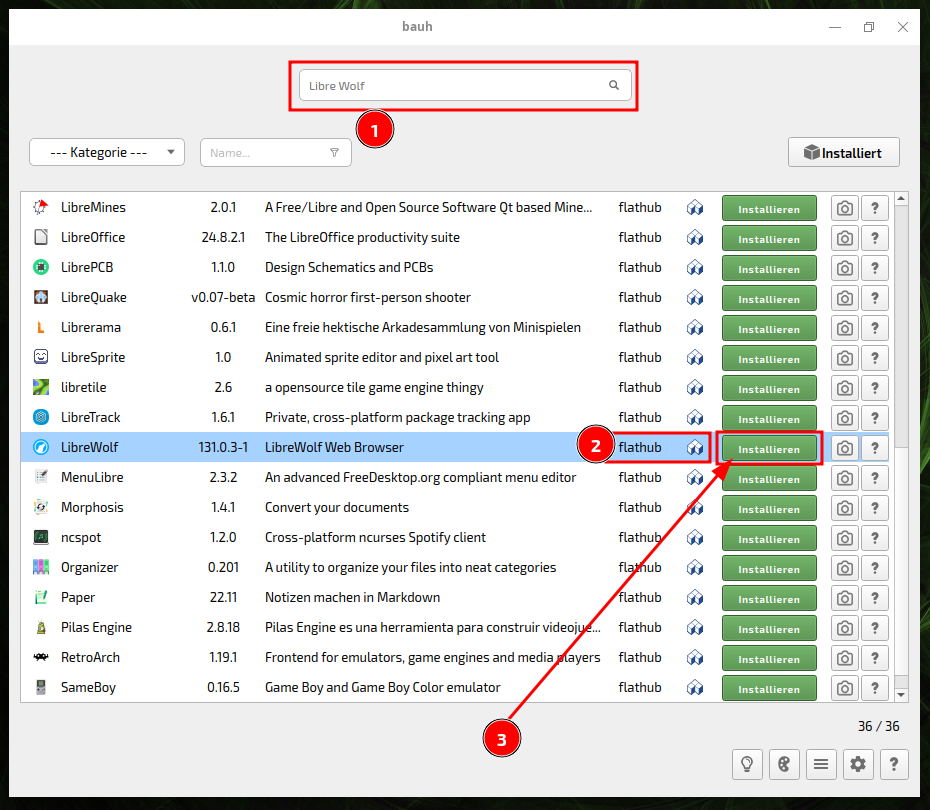
Ein Klick auf das „?“ blendet verfügbare Informationen zu der entsprechenden Anwendung ein…
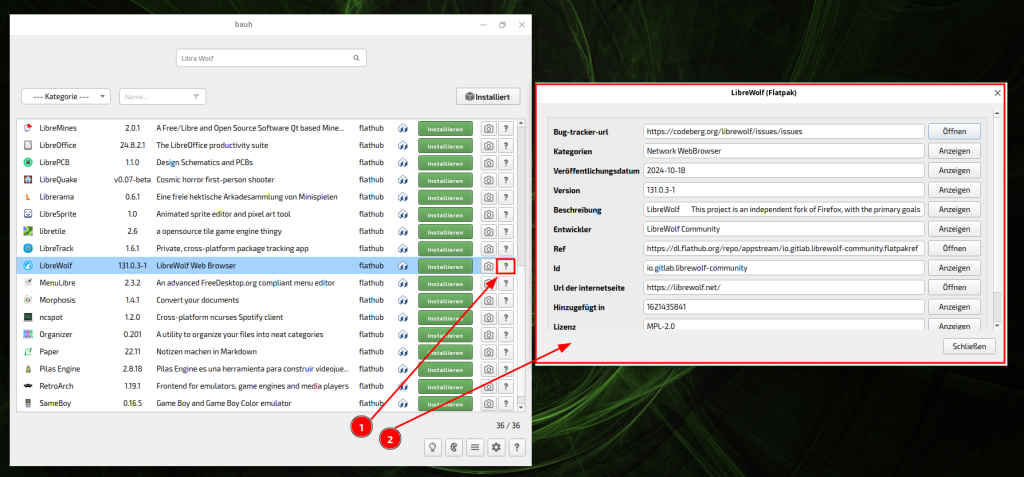
Weitere Funktionen
Bauh kann Webseiten als native Desktop-Anwendungen verpacken und installieren, diese nativen Webanwendungen laufen dann in einer eigenen Electron-Umgebung.
Sie können wie normale Desktop-Anwendungen gestartet und verwaltet werden.
Aktualisierungsfunktion
Bauh überprüft installierte Anwendungen der unterstützten Paketformate (AppImage, Flatpak, Snap, etc.) auf Updates. Klicken Sie dazu einfach auf den Button Aktualisieren…
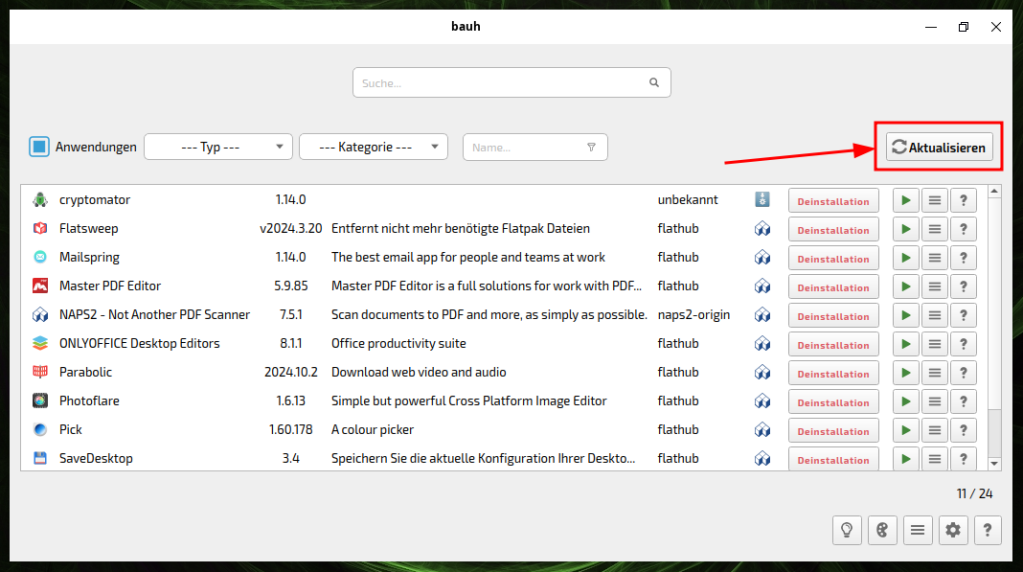
Ein „Upgraden„-Button erscheint, wenn Aktualisierungen für installierte Apps oder Laufzeitumgebungen verfügbar sind. So können einzelne Anwendungen oder auch alle komplett in einem Rutsch aktualisiert werden…
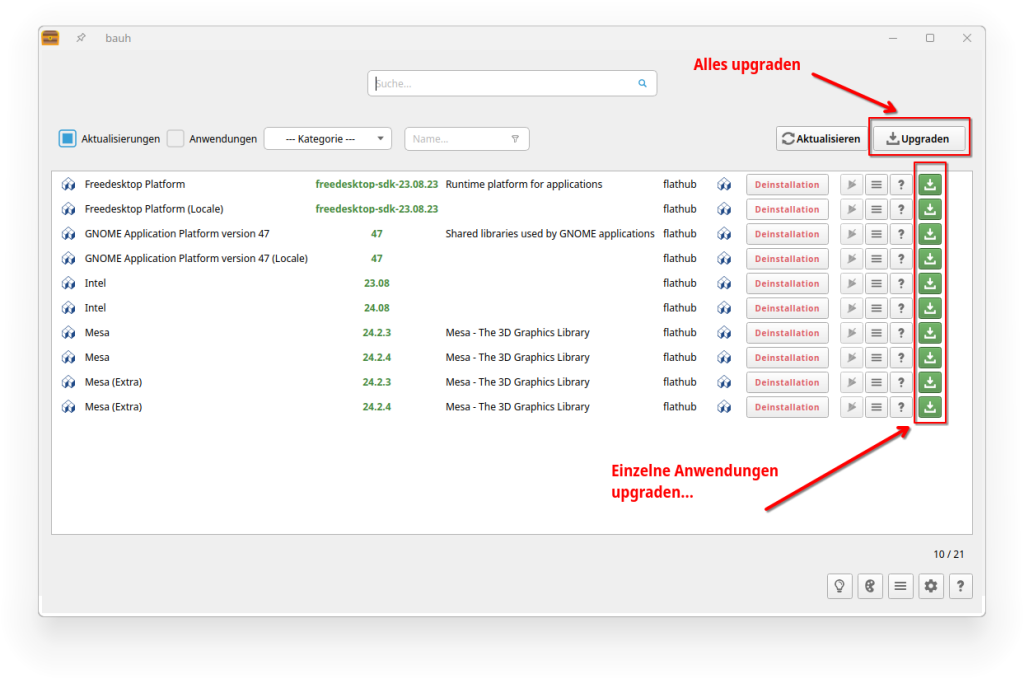
Fazit
Bauh erleichtert insbesonders Linux-Einsteigern die Verwaltung von externen Paketformaten – diese aktuell zu halten, sowie das Integrieren der zusätzlichen Programme in das Anwendungsmenü.
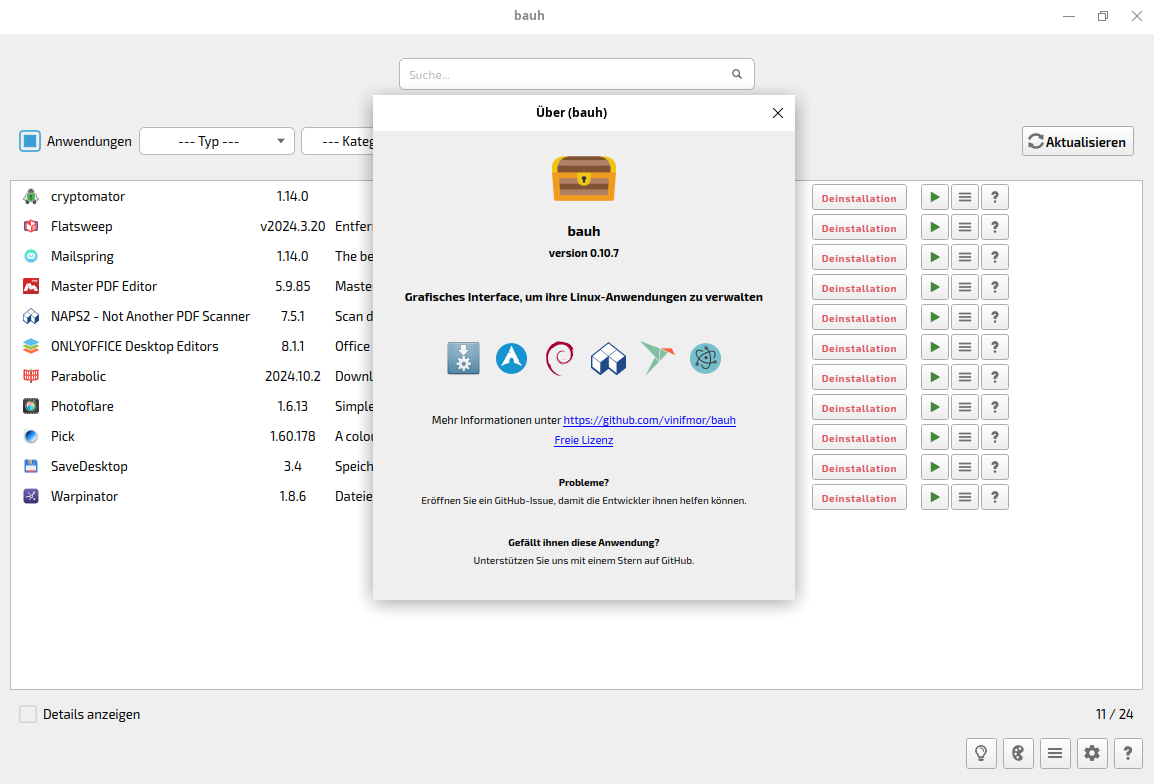


5 Reaktionen
Ist gut gemacht, was mich stört: Die Appimages werden nach Installation gelöscht.
Hallo @linuxopa,
ich kann Dich beruhigen, die AppImages werden natürlich nicht gelöscht, sondern in einen anderen Ordner an geschützten Ort verschoben. In meinem Beispiel „Cryptomator“:
/home/user/.local/share/bauh/appimage/installed/cryptomator/
Für jedes AppImage wird ein eigener Unterordner in /home/user/.local/share/bauh/appimage/installed/ erstellt – diese können jederzeit daraus – ohne Rootberechtigung – z.B. in den Download-Ordner zur weiteren Verwendung kopiert werden. Das verschobene AppImage darin belassen…
Ich bin echt ’n Schussel, wird mir doch im Log angezeigt …
Danke.
Coole App, benutze ich schon länger, so kann man z.B. zwischen Flatpak und Appimages wählen.
Hinweis: Wenn man Bauh als Appimage installiert, kann man Bauh über ein eingebautes Menü integieren:
If you want to integrate bauh to your desktop:
click on bauh’s settings menu („sandwich“) and then Install bauh
Achtung:
Bei Flatpaks wie z.B. Newsflash, die auch die Flatpak Runtime: „org.freedesktop.Platform.ffmpeg-full/x86_64/24.08“ mit installieren hat Bauh einen Parse-Fehler und kann danach keine Flatpaks mehr verwalten. Abhilfe schaft hier nur das deinstallieren dieser Runtime (wird oft nicht gebraucht, bzw. sollte durch ffmpeg als z.B. .deb Paket ersetzt werden können). In Bauh kann das über das Menü: „Aktualisierungen verhindern“ und dann deinstallieren erfolgen. Z.B. im Mint Updatemanager kann auch die Aktualierung in den Einstellungen verhindert werden.
Auf der Kommandozeile wird das Flatpak bei „flatpak update“ wieder installiert, dann halt wieder manuell löschen.
Ich schau mal zügig eine Fehlermeldung im Bauh Github zu schreiben.
Inzwischen hat sich der Flatpk Parse-Bug wohl behoben. Auch andere Nutzer hatten diesen Fehler in Bauh gehabt und bei einigen geht es wieder.
Hintergrund dazu: https://github.com/vinifmor/bauh/issues/374#issuecomment-2453210630